Markforged 3D tiskalniki so sposobni natisniti visoko kvalitente, funkcionalne kose. Vendar pa moramo zato periodično poskrbeti, da je naš tiskalnik ustrezno vzdrževan, ter da so vse nastavitve ustrezno nastavljene.
Včasih se seveda zgodi, da nam naši tiski propadejo. Pogledali si bomo najpogostejše napake, ki se pojavijo na kosih, ter postopke, kaj narediti, da se kaj podobnega v prihodnosti ne zgodi.
NAJPOGOSTEJŠE NAPAKE NA PRINTANIH MODELIH
1. NAZOBČANA POVRŠINA OZ. GRADNIKI KOSA NIMAJO NA SEBI DOVOLJ MATERIALA
Ta problem se pojavi predvsem takrat, ko tiskalnik ne more izstisniti dovolj materiala skozi glavo tiskalnika. Rezultat je nazobčana površina oz. slaba kvaliteta površine.

Najpogostejši razlogi:
- Plastična šoba je zabita z materialom oz. šobi je potekla življenjska doba
- Moker ali vlažen material
- Material se je zapletel na kolutu oz. se je kako drugače zapletel ali zataknil
- Esktruder ali izstiskalec materiala se je pokvaril
Koraki za odpravo težave:
- Preverite, ali ima material prosto pot za pretok. Zagotovite, koluta z materialom pri vrtenju nič ne omejuje.
- Izvedemo rutino ”Wet Plastic Purge Line” (https://support.markforged.com/hc/en-us/articles/213527243).
- Če linije materiala pri tej rutini ni, ali pa je material komaj viden, lahko zamenjamo šobo.
- Če linija materiala prikazuje znake mokrega ali vlažnega materiala, moramo zamenjati material. (OPOZORILO: zamenjamo tudi vrečkice za vlago!).
- Izvedemo rutino ”Calibration Extrusion”, s katerim preverimo delovanje ekstrudorja za plastični material na podlagi njegove teže (https://support.markforged.com/hc/en-us/articles/207985456).
- Če je teža materiala ustrezna, preverimo, če je miza ustrezno vzdrževana in če je naravnana.
- Če temu ni tako, nas pokličite za podporo.
2. NA KOSU SO VIDNE MAJHNE PLASTIČNE BUNKICE ALI KROGLICE
Na kosu se pojavijo majhne bunkice oz. kroglice. Najpogosteje se to dogaja takrat, ko ekstrudirna glava naključno prekine svoje pomikanje, medtem pa še vedno ekstrudira material na model. Ta problem se naj nebi dogajal po posodobitvi firmwar-a na verzijo 2f8137.

Najpogostejši razlogi:
- Starejše verzije firmwar-a
Koraki za odpravo težave:
- Ponovno zaženemo printer.
- Posodobimo firmware (https://support.markforged.com/hc/en-us/articles/208290503).
3. POVRŠINA IZGLEDA NATRGANA, POSAMEZNA VLAKNA ŠTRLIJO IZVEN SAMEGA MODELA – ”Stringing”
Posamezna vlakna štrlijo izven samega modela ali znotraj modela med posameznimi gradniki. Do se zgodi, ko tiskalnik nanese na model nehote preveliko količino materiala ali pa takrat, ko šoba prepušča material. Drugi vzrok je lahko ta, da plastika stoji predolgo v ogreti ekstrudirni glavi tiskalnika. To se lahko pojavi tudi takrat, ko se kos ne pritrdi popolnoma na delovno mizo.

Najpogostejši razlogi:
- Moker ali vlažen material
Koraki za odpravo težave:
- Zamenjamo material.
- Odstranimi vrečkice za sušenje iz posode z matrialom. Strogo uporabljamo samo vrečkice, priporočene s strani Markforged-a.
- Zagotovimo, da je cev za dodajanje materiala pravilno nameščena v ekstrudirno glavo.
- Zagotovimo, da je posoda z materialom pravilno zaprta.
- Ko odpremo nov paket z materialom preverimo, da na ovoju ni kakršnih koli lukenj ali drugih poškodb.
4. ZAŽGANA PLASTIKA
Plastika izgleda zažgana – na modelu je rjava ali črna umazanija. Večinoma takšna napaka ne vpliva na funkcionalnost modlea, pokvari pa aestetični izgled modela.
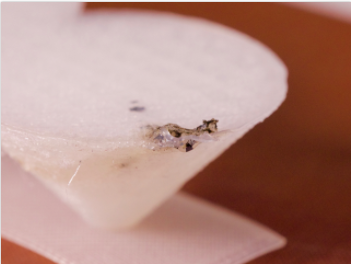
Najpogostejši razlogi:
- Slabo ali nepravilno naravnana oz. skalibrirana miza
- Moker ali vlažen material
- Umazane ali zabite šobe
- Deformacija modela
Koraki za odpravo težave:
- Očistimo in po potrebi zamenjamo šobo. Enako naredimo za ekstrudirno glavo.
- Skalibriramo mizo.
- V programu Eiger pri nastavitvi tiska uporabimo funkcijo ”Brim”.
5. VLAKNENI ”REPI”
T.i. ”repi” posameznih vlaken materiala nastanejo takrat, ko se posamezne plasti materiala nepravilno nanesejo na model. Še en razlog je tudi v tem, da se posamezna vlakna nepravilno odrežejo iz ekstrudirne glave. Ta defekt je značilen predvsem za material ”Fiber”. Defekt izgleda tako, da posamezna vlakna štrlijo izven modela.

Najpogostejši razlogi:
- Odrezovalnik vlaknenega materiala (”Fiber Cutter”) ne deluje več
- Vlakneni material se ne pritrdi na model
Koraki za odpravo težave:
- Ročno zaženemo odrezovalnik materiala. Postopek ponovimo večkrat, da preverimo pravilno delovanje servo motorja
- Na zaslonu tiskalnika si izberemo možnosti ”Menu->Utilities->Actuate Fiber Cutter”
- Pritisnemo na gumb ”Next”, da prvič ročno zaženemo odrezovalnik
- Pritisnemo na gumb ”Retry”, da ponovimo postopek, če je to potrebno
- Pritisnemo na gumb ”Done”, ko smo zaključili s testom
- Odstranimo kakršnakoli vlakna, ki so umazala mizo kot rezultat testa
- Če s tem nismo rešili problema, pokličite našo podporo
- Zagotovite, da je miza pravilno skalibrirana in naravnana. Zagotovite, da je višina šob primerna.
6. DIMENZIJE VLAKEN SO ZAMAKNJENE OZ. NEPRAVILNE
Šoba za vlakna je skalibrirana glede na šobo za plastiko v smeri X in Y osi. Tiskalnik vsebuje neko vrednost ”offset-a” oz. zamika šobe za vlakna, da tako skompenzira dimenzijsko razliko med šobama. Če je ta vrednost slabo skalibrirana oz. nastavljena, se vlakna ne bodo nanesla na model na pravilnem položaju oz. v okviru pravilnih dimenzij. V ekstemnih primerih lahko šoba nanaša vlakna povsem izven samega modela.
Najpogostejši razlogi:
- Višina šobe za vlakna je nastavljena previsoko
Koraki za odpravo težave:
- Skalibriramo mizo. Poženemo testni print za pregled poravnave mize.
- Skalibriramo višino šobe za vlakna. Postopek je na sledeči povezavi: https://support.markforged.com/hc/en-us/articles/213753723
7. NA MODELU SO VIDNI OSTANKI VLAKEN
Ostanki vlaken se na modelu se pojavijo takrat, ko šobi za vlakna in plastiko nista medsebojno pravilno naravnani. Ostanki vlaken izgledajo kot majhni skupki ali bunkice materiala, ki so vidni na zunanji površini modela. Najpogosteje se ostanki pojavijo tam, kjer ekstrudirna glava konča hod svoje orodne poti.

Najpogostejši razlogi:
- Višina šobe za vlakna je previsoka
- Miza je nastavljena previsoko
Koraki za odpravo težave:
- Skalibriramo mizo ter poženemo testni print kalibracije mize.
- Izvedemo proceduro kalibracije višine šobe za vlakna (https://support.markforged.com/hc/en-us/articles/213753723).
8. VLAKNENI MATERIAL MANJKA NA SAMEM MODELU
Če manjkajo posamezne plasti vlaknenega materiala, razlog najpogosteje tiči v napačnem delovanju ekstruderja oz. v zabiti šobi. Manko vlaknenega materiala lahko povzroči dislokacijo ter trganje materiala, ki lahko celo poškuduje sam tiskalnik.

Najpogostejši razlogi:
- Zabita šoba z vlakni
- Eksruder vlaken ne deluje več
- Zmanjkalo je materiala
Koraki za odpravo težave:
- Očistimo šobo:
- Markforged tiskalniki imajo nameščen poseben program, ki vodi uporabnike skozi postopek čiščenja šobe. Za dodatne informacije, se prosim poslužite sledečega članka: https://support.markforged.com/hc/en-us/articles/211083503
- Če tiskalnik ni zaznal zabite šobe, preverite samo šobo ter plastično cev, kjer potuje material, da le-ta ni zamašena. Za dodatne informacije, se poslužite sledečega članka: https://support.markforged.com/hc/en-us/articles/208342693
- Ponovno namestite vlakneni material. Če ekstruder materiala ne potegne skozi glavo in šobo, pokličite našo podporo.
- Ponovno naložite material.
9. DISLOKACIJE MATERIALA
Do dislokacije materiala pride takrat, ko je tiskalnik zaznal kolizijo med ekstrudirno glavo ter modelom, ki se trenutno tiska. Med tiskom se tiskalnik na vsakih 5 plasti mateirala za trenutek ustavi, da preveri kakršnekoli potencialne kolizije ter dislokacijo materiala. Če printer zazna, da je prišlo do kolizije, se bo tiskalnik ustavil ter nam javil ustrezno napako. Če imate tiskalnik nameščen preko vaše mreže, vam bo napako poslal preko elektronske pošte. Uporabniki, ki printajo v načinu ”Offline” preko USB-ja, ne bodo dobili tega obvestila.

Najpogostejši razlogi:
- Nepravilno skalibrirana miza
- Nepravilno vzdrževanje mize
- Orientacija modela
- Oblika modela
- Na mizi se nabirajo kupčki ”garolita” (garolit je tanka plast, ki se pojavi, ko se lepilo posuši)
Če se dislokacija pojavlja samo na enem specifičnem kosu:
- Če se kos deformira ali vzdigne iznad mize:
- V programu Eiger vklopimo funkcijo ”Brim”
- Spremenimo naklon podpor znotraj Eiger-ja v načinu ”Part View” – zagotovimo, da so podpore medsebojno manj oddaljene druga od druge
- Če ima kos premajhne kote ali zaokrožitve ali radiuse, ki se natisnejo kar čez druge gradnike kosa:
- V Eiger-ju spremenimo kot podpor bližje 45° iznad mize
- Zmanjšamo zaokrožitve oz. radiuse na modelu ter jih zamenjamo s posnetji
- Spremenimo orientacijo kosa v Eiger-ju.
- Če to ne odpravi težav, pokličite našo podporo.
Če se dislokacija pojavlja na vseh kosih:
- Zagotovite, da je miza pravilno skalibrirana ter da je višina šobe za vlakna na pravilni višini.
- Zagotovite, da je miza čista in da ste dobro nanesli lepilo.
- Zagotovite suhost mateirala.
- Ročno premikajte glavo tiskalnika da tako preverite, če se lahko glava premika preko celotne površine mize brez problemov.
- Zagotovite, da se ne pojavljajo na mizi kupčki ”garolita”.
- Če to ne odpravi težav, pokličite našo podporo.
10. PROPAD PODPOR
Podpore propadejo takrat, če se le-te odlepijo od mize ali če niso dovolj močne, da držijo ostali kos pokonci. Propad podpor navadno pomeni tudi propad celotnega kosa, včasih pa se zgodi, da se kos vseeno do konca pravilno natisne.

Najpogostejši razlogi:
- Nepravilna kalibracija mize
- Moker ali vlažen material
- Slabo vzdrževanje mize
- Orientacija in oblika kosa
Koraki za odpravo težave:
- Zagotovimo, da je miza pravilno skalibrirana ter da je šoba z vlakni na pravilni višini.
- Poskrbite, da je material suh.
- Zagotovite, da je miza čista ter da ste nanesli dovolj lepila.
- Spremenite orientacijo kosa ali spremenite njegovo geometrijo tako, da bodo podpore čim krajše ter čim manjše.
- Spremenite kot podpor znotraj Eiger-ja v načinu ”Part View” tako, da bodo le-te čim krajše ter čim manjše.
11. SLABA ADHEZIJA KOSA
Če je kontakt med mizo in prvo plastjo kosa slab, se lahko celoten kos odlepi od mize. To lahko pripelje do premikanja kosa po celotni mizi. Če se to zgodi, lahko pride do hudih dislokacij na kosu. Po mizi in včasih po celotnem delovnem prostoru tiskalnika bo nanešen material v grobi obliki pajkove mreže.

Najpogostejši razlogi:
- Nepravilna kalibracija mize
- Nepravilno vzdrževanje mize
- Neprimerna geometrija kosa ter nepravilne nastavitve tiska znotraj Eiger-ja
Koraki za odpravo težave:
- Zagotivite, da je miza pravilno skalibrirana ter da je šoba z vlakni na pravilni višini.
- Zagotovite, a je miza čista ter da ste nanesli dovolj lepila.
- V Eiger-ju pri nastavitvi kosa uporabite funkcijo ”Brim”.
- Spremenite orientacijo okosa tako, da je površina stika med kosom in mizo karseda velika.
12. DEFORMACIJA, ZVIJANJE KOSA
Do deformacij oz. zvijanja kosa pride takrat, ko se kos na enem koncu odlepi od mize ter se začne ”vihati” navzgor. To se zgodi predvsem takrat, ko se plastični material prehitro ohladi in posledično pride do deformacije kosa. Ko se print ohlaja ter posledično krči, pride do notranjih napetosti znotraj kosa, kar privede do zvijanja materiala. Eventuelno notranje sile postanejo tako velike, da se kos preprosto odlepi od površine mize.

Najpogostejši razlogi:
- Neustrezna geometrija kosa
- Slaba kalibracija mize
- Neprimerno okolje, v katerem je nameščen tiskalnik
- Plastični material
Koraki za odpravo težave:
- Zagotovite, da je miza ter okolje, v katerem je nameščen tiskalnik vsaj na sobni temperaturi.
- Nanesite debelejšo plast lepila. Zagotovimo, da lepilo pokriva celotno stično površino med kosom in mizo.
- Pustimo, da se kos do konca ohladi, preden ga odstranimo iz mize.
- Namesto ostrih robov na modelu uporabimo zaokrožitve.
- V programu Eiger uporabimo funkcijo ”Brim”.
- Spremenite obliko kosa tako, da mu dodate posnetja.
- Spremenite orientacijo kosa.
- Uporabite vlakna skupaj z materialom ”Onyx”, če imate možnost za to.